# 光标波纹效果
光标波纹效果可以将液体涟漪效果应用于图层,它仅在用户鼠标光标悬浮在图层上时可见。 该效果使用碰撞蒙版,因此你可以精确地将其应用于图像的局部区域。
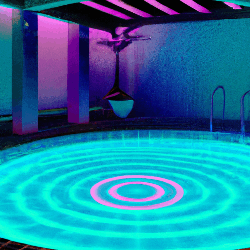
# 效果设置
- 透视: 启用此选项后,你可以重新调整图像上的四个点,以调整光标波纹效果的透视。 当图像不是俯视图视角时,这很有用。 这使得wallpaper Engine 可以调整光标波纹效果的角度,参考下方的示例。
- 反射: 启用此选项后,光标波纹效果将反射图像上的其他表面。
- 着色: 启用此选项后,光标波纹效果将添加高亮和低亮颜色效果,你可以在属性列表中进一步配置颜色。
- 碰撞蒙版: 碰撞蒙版确定了光标波纹效果不活动的区域。 如果你只想将光标波纹效果应用于图像的局部区域,你需要在禁用光标波效果* 的区域上绘制。 注意,绘制的碰撞蒙版不支持平滑过渡,因此更改硬度没有效果。
- 波纹衰减: 确定水波渐隐的速度。
- 波纹速度: 确定水波的速度。
- 波纹强度: 确定水波的强度。 如果你看到其他对象周围的锯齿和轮廓,请尝试降低光标波纹强度。
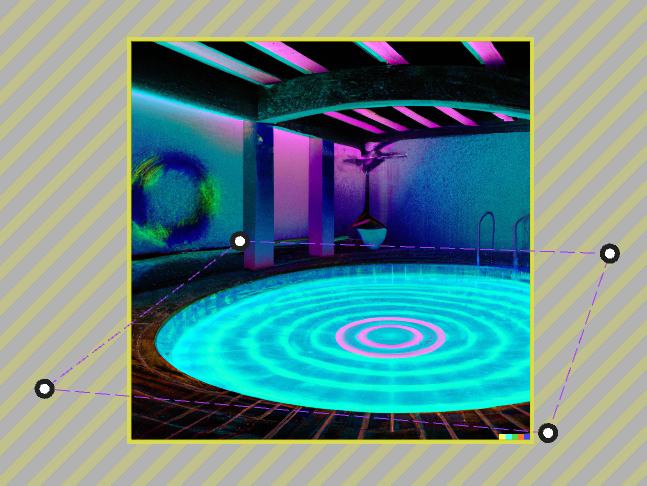
# 透视示例
无论图像是否是你制作动画想要的水平面视图,我们都建议启用透视选项并调整光标波纹效果的透视点。 根据图像的不同,这可以显著提高效果的真实性,因为它会消除意外的反射并确保效果的角度正确。
设置透视效果非常简单,首先启用透视选项,然后重新调整屏幕上的四个点,使其沿着图像的表面移动。 以下示例中,我们调整透视点以匹配地面的角度:
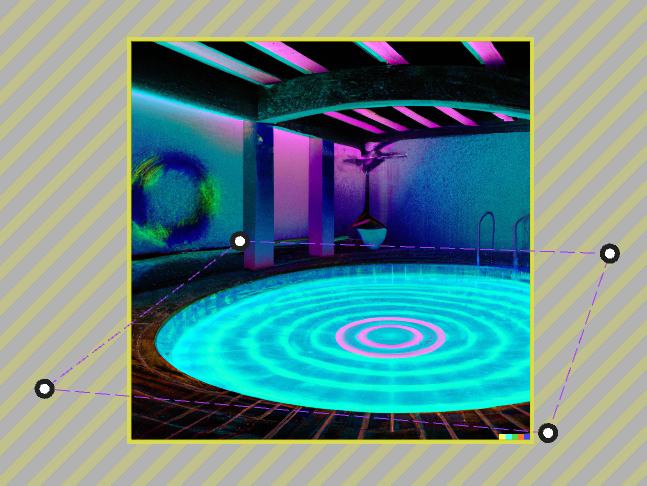
← 效果概述
